Utilizarea diagramelor și a reprezentărilor grafice în prezentare
Puteți crea o diagramă în PowerPoint sau Excel. Dacă aveți multe date de adăugat la diagramă, creați diagrama în Excel, apoi copiați-o în prezentare. Aceasta este și cea mai bună metodă dacă datele se modifică regulat și doriți ca diagrama să reflecte întotdeauna cele mai recente cifre. În acest caz, atunci când copiați și lipiți diagrama, păstrați-o legată la fișierul Excel inițial.
Încercați!
Pentru a crea de la zero o diagramă simplă în PowerPoint, faceți clic pe Inserare > Diagramă și alegeți diagrama dorită.

-
Faceți clic pe Inserare > Diagramă.
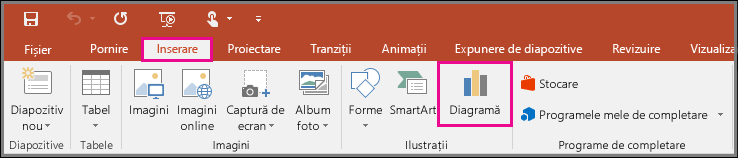
-
Faceți clic pe tipul de diagramă, apoi faceți dublu clic pe diagrama dorită.
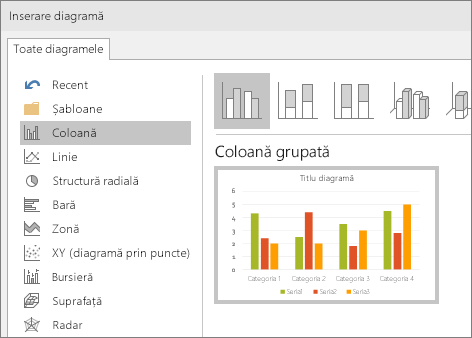
Sfat: Pentru a vă decide mai ușor ce tip de diagramă se potrivește cel mai bine cu datele dvs., consultați Tipuri disponibile de diagrame.
-
În foaia de lucru care apare, înlocuiți datele substituente cu informațiile dvs.
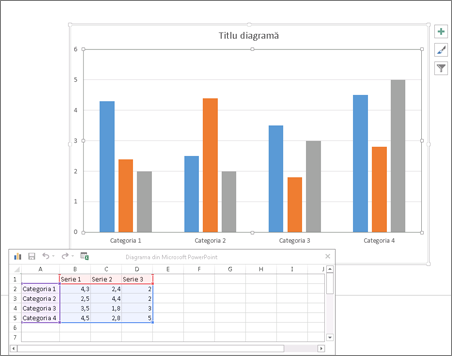
-
Atunci când inserați o diagramă, apar butoane mici în colțul din dreapta sus al acesteia. Utilizați butonul Elemente diagramă


Sfat: Butonul Filtre de diagramă

-
După ce terminați, închideți foaia de lucru.










